|
|
Лаб 6. Лабораторная работа Создание тела вращения. По данному чертежу постройте 3М твердотельный объект
Лабораторная работа № 6. Создание тела вращения.
|
По данному чертежу постройте 3М твердотельный объект.
|

|
|
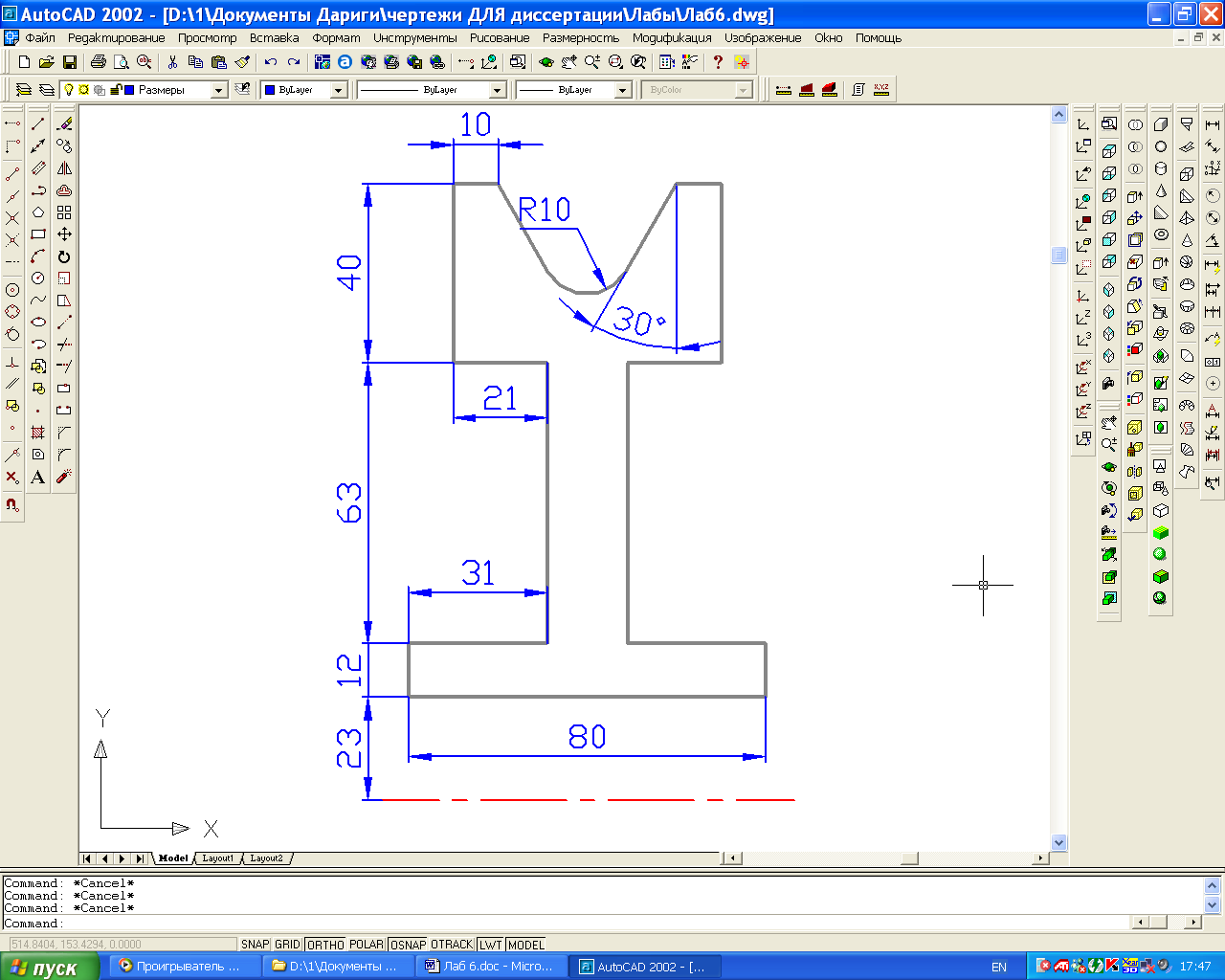
|
По размерам, данным на рисунке, постройте исходный объект, который позднее будет использован для создания тела вращения.
|

|
На рабочий стол графической системы AutoCAD необходимо выставить следующие панели инструментов:
Рисование
Модификация
Объектная привязка
Твердые тела
Модификация твердых тел
Виды
ПСК
Оттенок
3D-орбита
Распределите панели по периметру рабочего стола графической системы так, как вам покажется удобным для последующих построений.
|

|
Создайте размерный стиль, текстовый стиль, соответствующие ГОСТ 2.304-68 и ГОСТ 2.307-68, а также необходимое количество слоев.
Для слоя Контуры рекомендуется назначить серый (металлический) цвет.
|

|
Исходный объект для создания тела вращения строится при помощи команды Отрезок и сопряжение и сопряжение . Обратите внимание на то, что контур обязательно должен быть замкнут. . Обратите внимание на то, что контур обязательно должен быть замкнут.
|

|
Выключите слой Размеры.
|
 
|
Установите слой Контуры текущим
|
 
|
Щ елкните на пиктограмме Область елкните на пиктограмме Область в панели инструментов Рисование. в панели инструментов Рисование.
Command: _region
После того, как будет выведен запрос Выберите объекты(Select objects):
секущей рамкой выделите исходный объект.
Если область успешно создана, то в командной строке появится сообщение:
1 loop extracted.
1 Region created.
|

|
Щелкните на пиктограмме Тело вращения
Command: _revolve
После того, как появится запрос Выберите объекты (Select objects):наведите прицел выбора на любой сегмент линии, охватывающей область, и щелкните левой кнопкой мыши. И нажмите клавишу ENTER.
В ответ на запрос
Начальная точка оси вращения или [Объект/X (ось)/Y (ось)]Specify start point for axis of revolution ordefine axis by [Object/X (axis)/Y (axis)]:
выберите опцию Объект.
В ответ на запрос Выберите объекты: укажите на осевую линию, которая расположена рядом с областью. ответ на запрос Выберите объекты: укажите на осевую линию, которая расположена рядом с областью.
В ответ на запрос Угол вращения <360>(Specify angle of revolution <360>): просто нажмите клавишу ENTER на клавиатуре.
|

|
  Установите режим Тени Гуро. Построенная деталь будет выглядеть более реалистично. Установите режим Тени Гуро. Построенная деталь будет выглядеть более реалистично.
|

|
В ызовите команду 3d-орбита ызовите команду 3d-орбита 
В графическом поле экрана появится орбитальное кольцо зеленого цвета с четырьмя малыми кольцами.
При помощи курсора наведенного на одно из малых колец, нажимая на левую кнопку мыши, разверните объект до положения, показанного на рисунке.
|

|
Щ елкните по пиктограмме Начало ПСК (Origin) елкните по пиктограмме Начало ПСК (Origin) 
После запроса указать новое начало системы координат
Specify new origin point <0,0,0>: используя объектную привязку по центру окружности перенесите начало ПСК в центр отверстия.
|
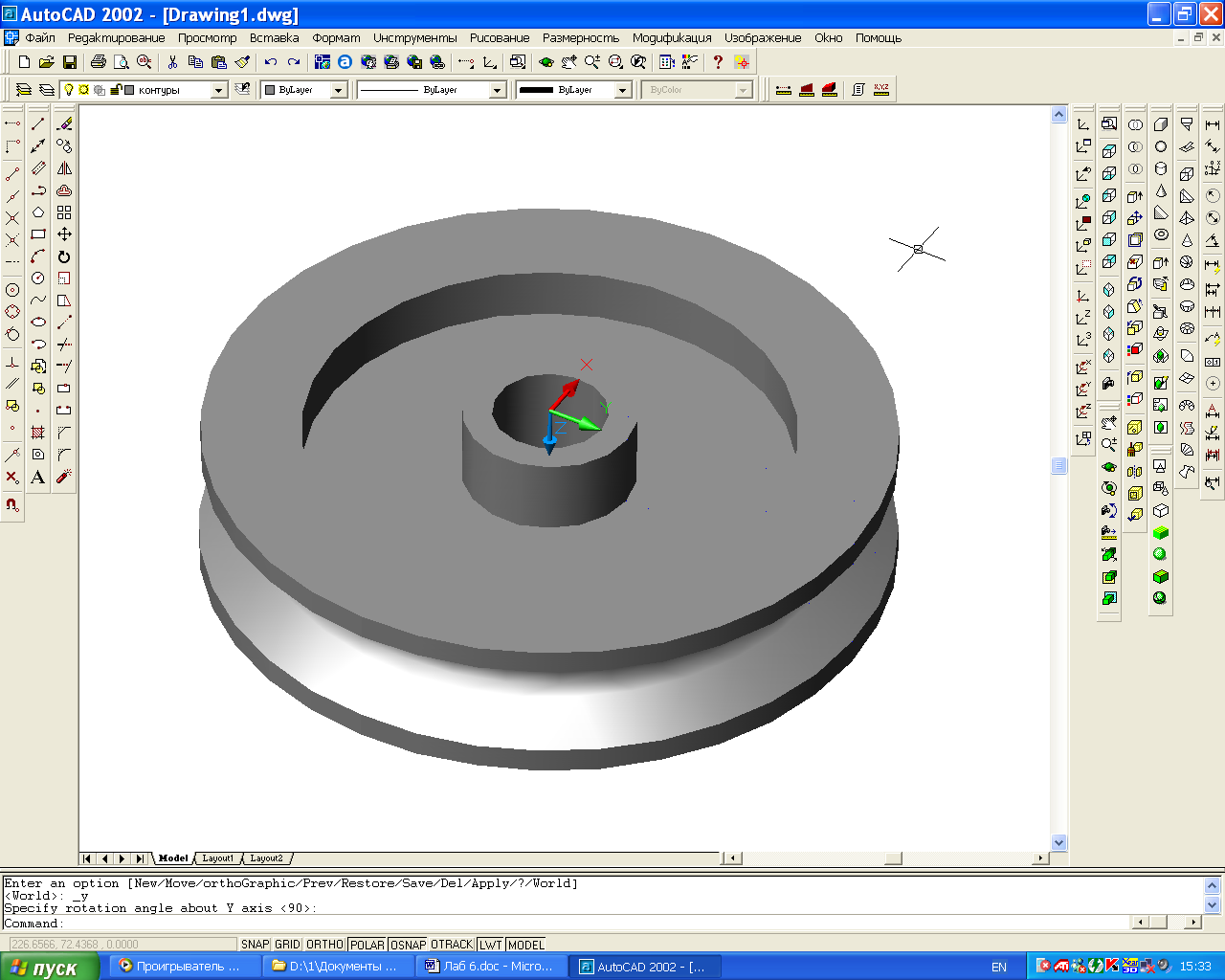
|
Для поворота системы координат щелкните по пиктограмме Поворот оси У
В ответ на запрос указать угол поворота (Specify rotation angle about Y axis <90>): просто нажмите клавишу ENTER на клавиатуре.
|

|
 Вызовите команду Цилиндр Вызовите команду Цилиндр
Command: _cylinder
В ответ на запрос указать центр основания цилиндра в командной строке введите координаты: 66,0
и нажмите клавишу ENTER
Затем введите радиус Specify radius for base of cylinder or [Diameter]: 15
Затем введите высоту цилиндра Specify height of cylinder or [Center of other end]: 100
|

|
  Вызовите команду Массив. На запросы системы следует выбрать следующие параметры: Вызовите команду Массив. На запросы системы следует выбрать следующие параметры:
Тип массива – полярный;
Выбор объектов – укажите на построенный цилиндр;
Точка центра – укажите точку, используя объектную привязку по центру отверстия;
Число элементов массива – 6;
Угол заливки – 360.
|

|
Чтобы закрыть диалоговое окно команды Массив, нажмите на кнопку ОК.
На экране монитора появится трехмерный круговой массив.
|

|
  Щелкните по пиктограмме Вычитание в панели инструментов Редактирование тел. Щелкните по пиктограмме Вычитание в панели инструментов Редактирование тел.
В ответ на запрос Выберите объекты: укажите на построенное тело вращения
и нажмите клавишу ENTER
В ответ на запрос Выберите тела или области для вычитания…: последовательно курсором выделите все шесть цилиндров кругового массива и нажмите клавишу ENTER.
|

|
 Щелчком на пиктограмме в панели инструментов Рисование вызовите команду Фаска. Щелчком на пиктограмме в панели инструментов Рисование вызовите команду Фаска.
В ответ на запрос Выберите первый отрезок или [полилиния/ Длина/…]: введите в командной строке D
и нажмите клавишу ENTER.
В ответ на запрос о длине первой фаски введите: 2
и нажмите клавишу ENTER.
В ответ на запрос о длине второй фаски введите: 2
и нажмите клавишу ENTER.
В ответна запрос Выберите ребро или (Контур): укажите внешние ребра на верхней и нижней гранях объекта, а также на ребре в центральном отверстии. Закончив выбор ребер, нажмите клавишу ENTER.
|

|
Щелкните по пиктограмме МСК  для возврата системы координат в первоначальное положение. для возврата системы координат в первоначальное положение.
Щелкните по пиктограмме 3D непрерывная орбита  для просмотра построенной модели в мультимедийном режиме, при котором объект будет вращаться в заданной плоскости с определенной пользователем скоростью. для просмотра построенной модели в мультимедийном режиме, при котором объект будет вращаться в заданной плоскости с определенной пользователем скоростью.
| |
|
|
 Скачать 2.39 Mb.
Скачать 2.39 Mb.